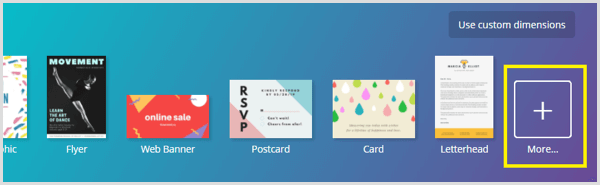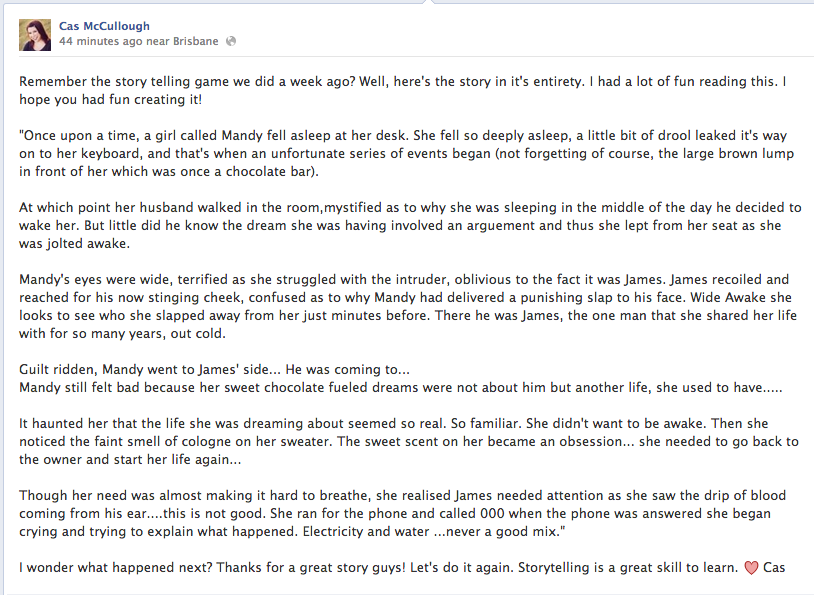Creați o comandă rapidă de modificare a planului de alimentare în Windows
Microsoft Windows 8 Vindovs 7 / / March 19, 2020
Modificarea în mod regulat a planurilor de alimentare cu Windows poate fi obositoare parcurgerea panoului de control. Iată cum puteți crea comenzi rapide pentru opțiunile planului pentru a le seta mai repede.
Dacă doriți să vă schimbați planul de alimentare al laptopului, cel mai obișnuit mod este de la Setări de alimentare, fie de la panoul de control, fie de la pictograma bateriei din Bara de activități. Schimbarea de la un plan de alimentare la altul în mod regulat necesită mult timp. Iată cum puteți crea o scurtătură pentru planul de alimentare pentru un acces mai ușor.
Crearea unei comenzi rapide de planificare a puterii
Faceți clic pe Start Menu și tip:cmd și apăsați Enter.
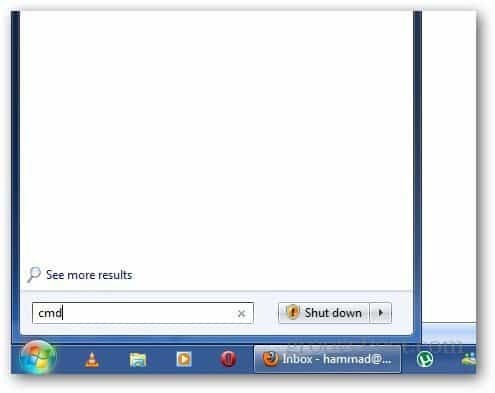
În promptul de comandă tastați următoarea comandă:
powercfg –list
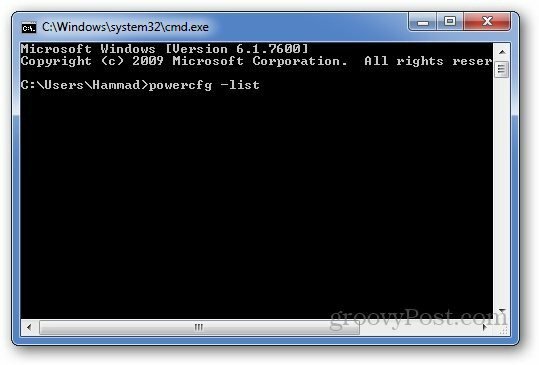
Acesta vă va arăta cele trei planuri de alimentare cu numerele lor GUID. Copiați numărul GUID a planurilor de putere, deoarece acestea vor fi folosite pentru a crea scurtatura.
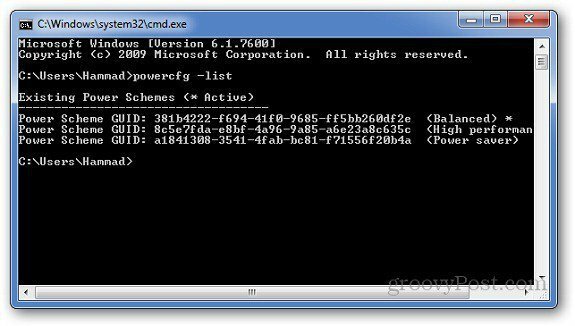
Acum, faceți clic dreapta pe desktop și mergeți la Nou >> Comenză rapidă.
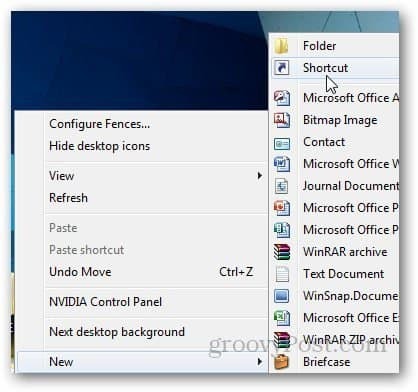
În câmpul de locație,
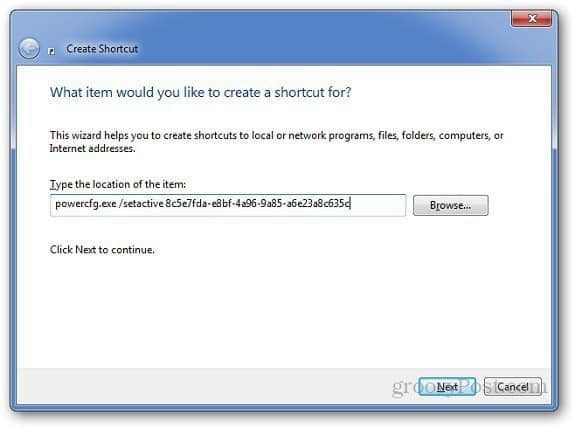
Iată numerele GUID pentru 3 planuri de alimentare diferite. Inserați următoarele pentru scurtăturile specifice ale planului de alimentare.
Echilibrat
powercfg.exe / setactive 381b4222-f694-41f0-9685-ff5bb260df2e
Performanta ridicata
powercfg.exe / setactive 8c5e7fda-e8bf-4a96-9a85-a6e23a8c635c
Economie de putere
powercfg.exe / setactive a1841308-3541-4fab-bc81-f71556f20b4a
Tastați numele de scurtătură și faceți clic pe Finish.
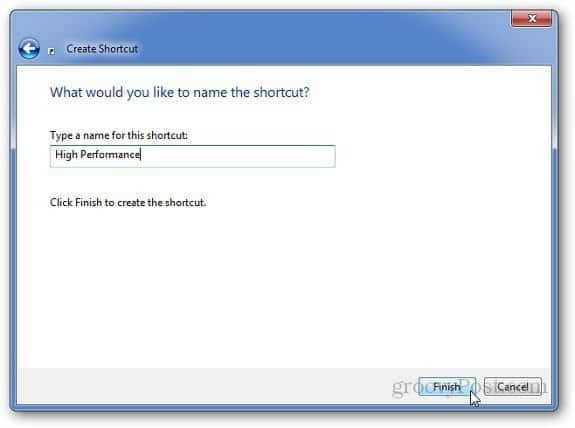
Acum, accesați desktopul dvs., faceți clic dreapta pe comanda rapidă creată și accesați Proprietățile sale.
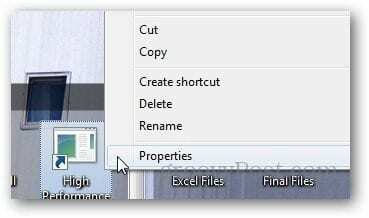
Faceți clic pe Modificați pictograma din fila Comenzile rapide.
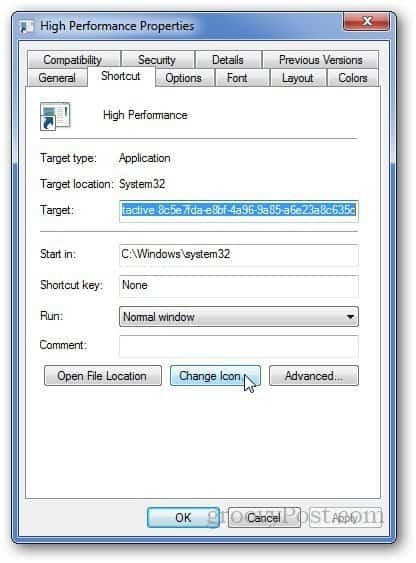
Rețineți că vă va afișa o eroare că calea specifică nu conține pictograme. Doar faceți clic pe Ok.
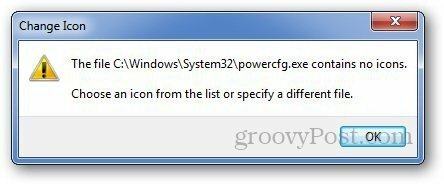
Va deschide fereastra pictogramei de modificare. Puteți selecta orice pictogramă din pictogramele preîncărcate sau vă puteți răsfoi pe computer dacă aveți o pictogramă personalizată. Sau puteți utiliza un pictogramă personalizată de asemenea.
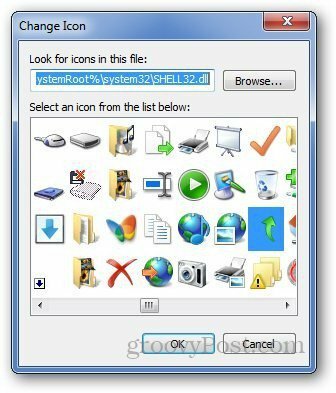
Acum, ori de câte ori doriți să vă schimbați planul de alimentare, trebuie doar să faceți dublu clic pe pictograma de comenzi rapide și sunteți bine să mergeți.